В тази статия ще ви покажа как да инсталирате NVIDIA графични драйвери на Ubuntu от NVIDIA PPA. Ще използвам Ubuntu 19.04 за демонстрацията в тази статия. Но трябва да работи на всяка поддържана версия на Ubuntu. И така, нека започнем.
Проверка на наличността на графична карта NVIDIA:
Първо, трябва да проверите дали Ubuntu е разпознал правилно инсталираната ви графична карта.
За да направите това, отидете на Системни настройки > Подробности > относно, трябва да можете да видите NVXXX или нещо в раздела Графика, както е показано на екранната снимка по-долу. Това означава, че все още нямате инсталирани графични драйвери на NVIDIA. Вместо това се използват nouveau драйверите с отворен код.
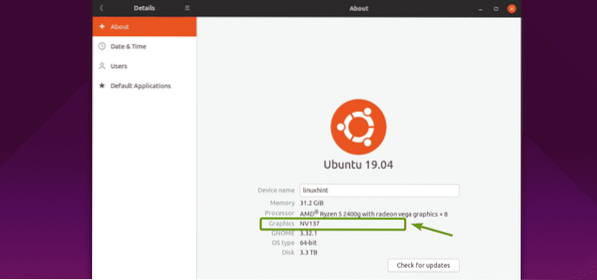
Можете също така да проверите дали имате инсталирани графични карти NVIDIA PCIE на вашия компютър със следната команда:
$ lspci | grep NVIDIAКакто можете да видите, се показва графичната карта NVIDIA 1050Ti, инсталирана на моя Ryzen 5 2400G. Така че, мога да инсталирам графичния драйвер на NVIDIA на моята операционна система Ubuntu.

Добавяне на NVIDIA PPA:
Официалната уеб страница на NVIDIA PPA е https: // launchpad.net / ~ graphics-drivers / + archive / ubuntu / ppa
Можете да намерите какви най-нови драйвери са налични на тази страница, както можете да видите на екранната снимка по-долу.
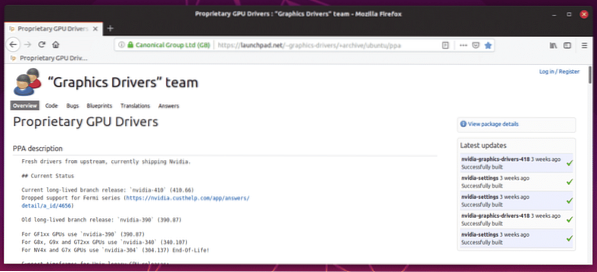
За да добавите NVIDIA PPA, изпълнете следната команда:
$ sudo add-apt-repository ppa: графични драйвери / ppa
Сега натиснете
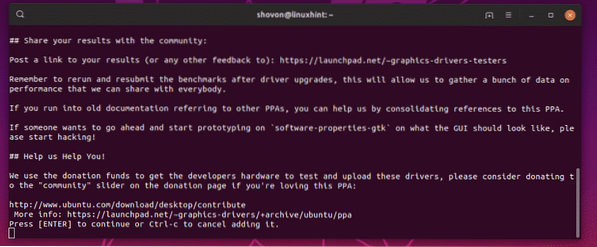
Трябва да се добави NVIDIA PPA и да се актуализира кешът на хранилището на APT пакети.
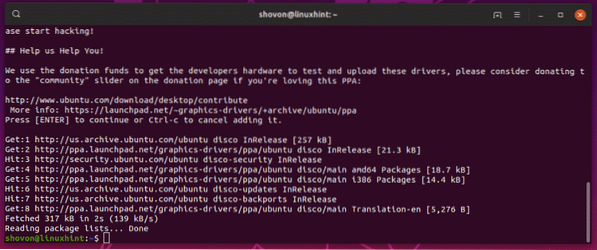
Както можете да видите, преди да добавя само NVIDIA PPA nvidia-драйвер-418 и nvidia-драйвер-390 Драйверите на NVIDIA бяха на разположение за инсталиране. Това са собствени графични драйвери на NVIDIA.

След като добавих NVIDIA PPA, nvidia-драйвер-396 и nvidia-драйвер-415 Изброени са и драйвери за NVIDIA с отворен код. Сега можете лесно да инсталирате драйвери на NVIDIA за вашата инсталирана графична карта на Ubuntu.
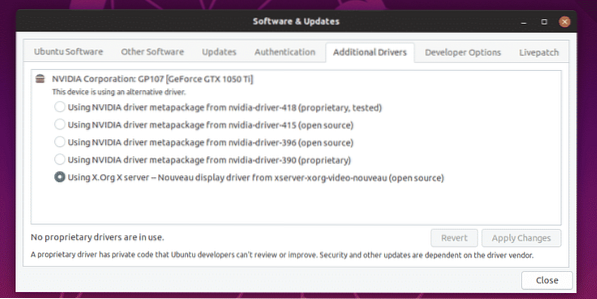
Инсталиране на драйвери NVIDIA с помощта на приложението Software & Updates:
Можете да инсталирате графични драйвери на NVIDIA с помощта на Софтуер и актуализации приложение на вашата операционна система Ubuntu графично.
Първо отворете Софтуер и актуализации приложение от Меню на приложението на Ubuntu.

След това от Допълнителни драйвери раздел, изберете графичния драйвер на NVIDIA, който искате да инсталирате, и щракнете върху Прилага промени както е отбелязано на екранната снимка по-долу.
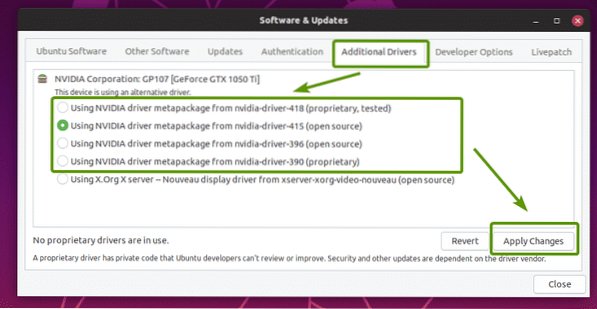
Сега въведете паролата на вашия потребител за вход и кликнете върху Удостоверяване.
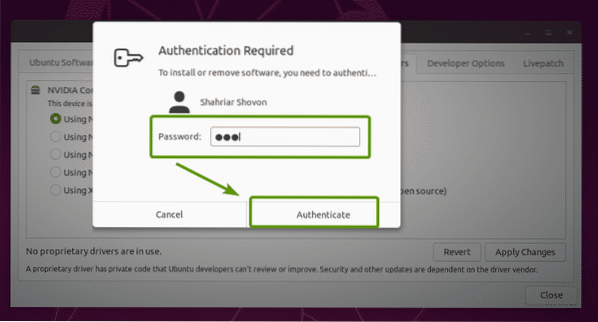
Както можете да видите, графичният драйвер на NVIDIA се инсталира.
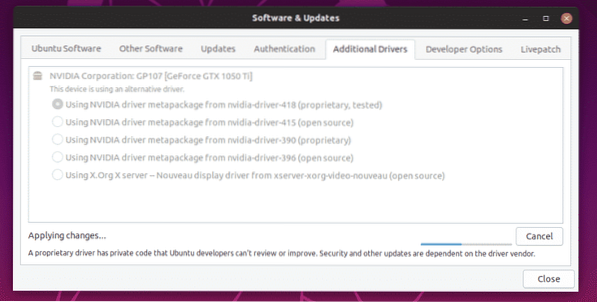
След като драйверът е инсталиран, трябва да видите следното съобщение. Сега рестартирайте компютъра си.
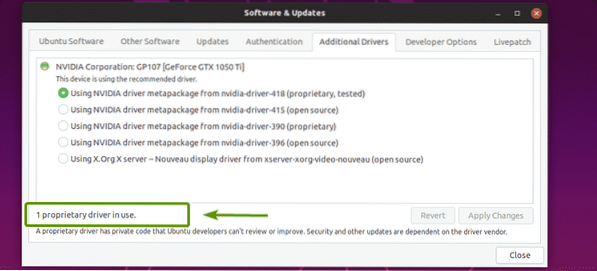
Както виждате, сега GeForce GTX 1050 Ti е в раздела Графика на System Настройки > Подробности > относно.
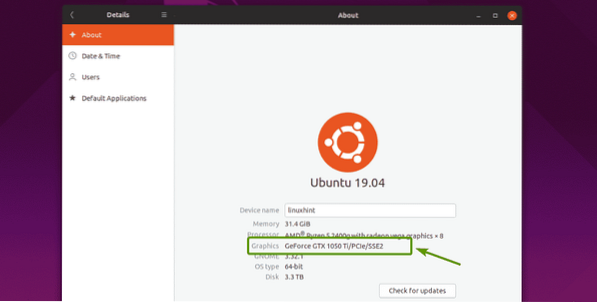
Трябва също да намерите Настройки на NVIDIA X Server приложение в менюто за приложения на Ubuntu.
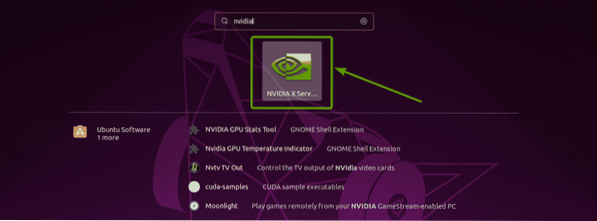
Както можете да видите, NVIDIA X Server Settings казва, че използваният графичен драйвер е 418.56.
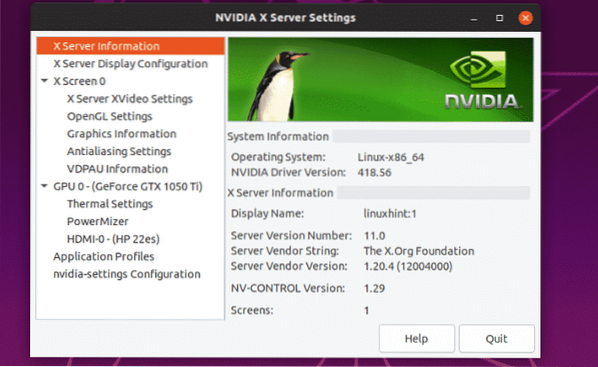
Той също така изброява всички свойства на моята графична карта NVIDIA 1050 Ti.
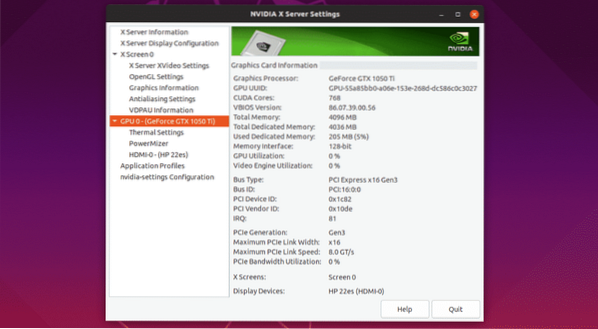
И така, драйверите на NVIDIA са инсталирани правилно и работят.
Инсталиране на графични драйвери на NVIDIA от командния ред:
Можете също да използвате APT за управление на пакети, за да инсталирате графичните драйвери на NVIDIA от командния ред.
Първо въведете следната команда и натиснете
Трябва да видите всички пакети с драйвери на NVIDIA като състезание по раздели. От тук можете да инсталирате всеки пакет с драйвери за NVIDIA.

Да речем, че искате да инсталирате графичния драйвер на NVIDIA 418 (nvidia-driver-418). За да направите това, изпълнете следната команда:
$ sudo apt инсталирайте nvidia-driver-418
Сега натиснете у и след това натиснете
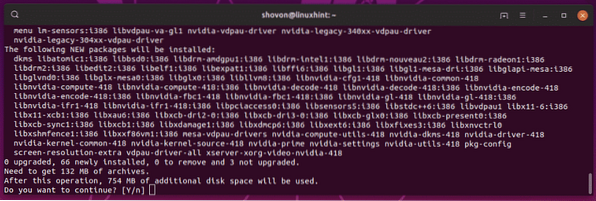
Пакетите драйвери на NVIDIA се изтеглят и инсталират.
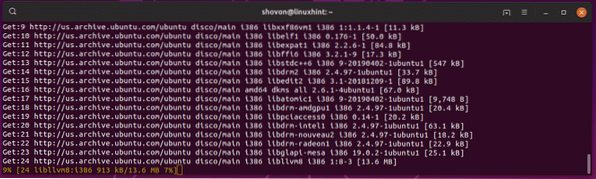
Инсталирани са пакетите за драйвери на NVIDIA.
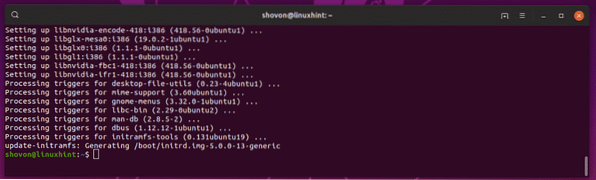
Сега рестартирайте компютъра със следната команда:
$ sudo рестартиранеСлед като компютърът ви се зареди, трябва да се използват графични драйвери NVIDIA вместо драйвери Nouveau.
Инсталиране на драйвери NVIDIA на безглави сървъри:
NVIDIA има и драйвери за без глава. Ако искате да инсталирате NVIDIA драйвери на безглав сървър, това са пакетите NVIDIA за вас.
Както можете да видите, драйверите на NVIDIA имат много безглавни версии. Можете да инсталирате всеки от тях с помощта на APT мениджъра на пакети.
$ sudo apt инсталира nvidia-headless-
Инсталиране на NVIDIA драйвери с използване ubuntu-драйвери:
Можеш да използваш ubuntu-драйвери за лесно инсталиране на драйвери NVIDIA на вашата операционна система Ubuntu.
За да видите дали имате инсталирана графична карта NVIDIA на вашия компютър, изпълнете следната команда:
$ ubuntu-драйвери устройстваКакто можете да видите, моята графична карта NVIDIA 1050ti е открита и всички налични драйвери са изброени.
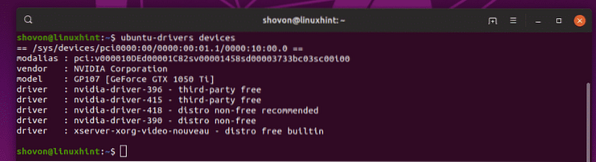
Сега, за да инсталирате подходящ графичен драйвер на NVIDIA за вашата графична карта, изпълнете следната команда:
$ sudo ubuntu-драйвери за автоматично инсталиране
Графичните драйвери на NVIDIA трябва да бъдат инсталирани. Щом стане, рестартирайте компютъра си и се наслаждавайте.
И така, вие използвате NVIDIA PPA на Ubuntu и инсталирате NVIDIA графични драйвери на Ubuntu. Благодаря, че прочетохте тази статия.
 Phenquestions
Phenquestions


